iRiver P7 Manuel utilisateur
PDF
Télécharger
Document
FUN WITH FULL METAL BODY P7_ MANUAL Contents... Chapter 01 Prise en main 4 Composants 5 Noms des pieces 6 Installation de application Chapter 02 Simples opérations 8 Alumage/arrét du produit 9 Écran tactile 10 Sélection de modes 11 Utilisation des boutons HOLD et RESET 12 Connexion de votre appareil Chapter 03 Utilisation de P7 17 20 23 26 29 32 35 36 36 37 MUSIQUE VIDEO PICTURE VIDEO REC TEXT EXTRA | CLOCK EXTRA | CALENDAR EXTRA | CALCULATOR EXTRA | WORLD CLOCK Chapter 04 Configuration de P7 39 Configuration de P7 Chapter 05 Autres informations 43 46 49 50 53 Utilisation d'iriver plus 3 Utilisation de Windows Media Player 11 Copyrights/Certification/Marques de commerce/Responsabilité limitée Directives de sécurité Résolution de problemes FUN WITH FULL METAL BODY P7 Chapter 01 Prise en main 4 Composants 5 Noms des pieces 6 Installation de l'application Installation d'iriver plus 3 Installation de Windows Media Player 11 Co m po S ant S À des fins d'amélioration des performances et de la qualité de l'appareil, les composants pourront faire l’objet de modifications sans préavis. P7 Écouteurs Stylet Ce Guide de démarrage rapide et CD-ROM d'installation (avec manuel d'instructions) Câble USB Carte de garantie 04 EN N O ms d es PIECES Appearance, printed or contoured sections of the product may vary depending on the model. G he Alimentation Ecrantactle Volume Volume Indicateur de charge de batterie - Bas - Haut : > @- Port des écouteurs ° "e MIC Ca , ce Bride Ce Bouton HOLD a RESET iriver > — Emplacement de la Terao ho : carte Mi cro SD cpm manufactured in China iriver O es + = ee экз ск © ВЕ = Port de données USB 24 broches Haut-parleur 05 Prise en main ' ! ' inver plus 3 et Windows Media Player 11 sont des applications logicielles intégrées qui gèrent efficacement les divers fichiers multimédia. Installation des applications inver plus 3 et Windows Media Player 11 vous permettent de transférer des fichiers musique, vidéo et image de votre PG vers l'appareil. 1. Insérez le CD d'installation dans votre PC pour 1. Insérez le CD d'installation dans votre PC pour afficher afficher l'écran d'installation. l’écran d'installation. 2. Cliquez sur iriver plus 3 et exécutez la procédure 2. Cliquez sur Windows Media Player 11 et exécutez la d'installation en suivant les instructions qui s'affichent procédure d'installation en suivant les instructions qui à l'écran. s'affichent à l'écran. = Configuration minimum requise pour les applications logicielles : + Pour Windows® 2000/XP - Intel® Pentium® Il 233 MHz ou vitesse de processeur supérieure - 64 Mo de mémoire au minimum - 30 Mo d'espace disque au minimum - Haut-parleur et carte son compatible 16 bits - Microsoft Intemet Explorer, version 6.0 ou ultérieure - Écran SVGA ou de résolution supérieure (1024x768 au minimum) « Pour Windows® Vista (Windows® Vista prend en charge uniquement la version 32 bits, mais pas la version 64 bits). - Intel® Pentium® |! 800 MHz ou vitesse de processeur supérieure - 512 Mo de mémoire au minimum - 20 Mo d'espace disque au minimum - Haut-parleur et carte son compatible 16 bits - Microsoft Intemet Explorer, version 6.0 ou ultérieure - Écran SVGA ou de résolution supérieure (1024x768 au minimum) = Pour plus d'informations sur l’utilisation d'inver plus 3, reportez-vous aux pages 43-45. = Pour plus d'informations sur l'utilisation d'Windows Media Player 11, reportez-vous aux pages 46-48. = Pour brancher l'appareil à irver plus 3, sélectionnez > Avancé > Type de connexion et configurez-le sur MSC ; pour brancher l'appareil à Windows Media Player 11, sélectionnez #> Avancé > Type de connexion et configurez-le sur MTP. (Voir page 40). 06 Chapter 02 Simples operations 8 Allumage/arrêt du produit Allumage de l'appareil Arrêt de l’appareil 9 Écran tactile Utilisation de l’écran tactile 10 Sélection de modes Sélection de modes 11 Utilisation des boutons HOLD et RESET Utilisation du bouton HOLD Utilisation du bouton RESET 12 Connexion de votre appareil Branchement des écouteurs Chargement de l'appareil Insertion/retrait de la carte Micro SD Carte Micro SD conseillée Connexion de P7 à votre PC Déconnexion de P/7 de votre PC Copie de fichiers/dossiers vers P7 Suppression de fichiers/dossiers de P7 Allumage/arrêt de l'appareil 1. Appuyez sur le bouton [©] de l'appareil pour l’allumer. 1. Appuyez de nouveau sur le bouton [©] et maintenez-le „уе, enfoncé pour éteindre l'appareil. = Cet appareil est équipé d'une fonction d'économie d'énergie automatique qui permet d'économiser la batterie. En fonction de la façon dont le mode d'économie d'énergie est paramétré, l'appareil s'arrête automatiquement après un délai d'inactivité prédéterminé. Pour plus d'informations sur |e paramétrage de ce mode, reportez-vous à [> Timer > Arrêt Programm]. (voir page 40). 08 Ecran tactile 1. Le P7 est muni d'un écran tactile qui répond au toucher. Touchez l'une des icônes affichées dans l'écran pour activer la fonction correspondante. READY M RECORDING vOB0821004 00:01:45 00:05:30 = N'appuyez pas sur l'écran tactile à l'aide d'un objet pointu ou en exerçant une pression trop forte, vous pourriez endommager l'écran de manière permanente. 09 Sélection de modes 1. Allumez 'appareil pour afficher I'écran du menu principal. Touchez l'icône [M ], dans n'importe quel mode, pour revenir à l'écran du menu principal. 2. Touchez un mode (Autres, Musique, Vidéo, Radio, Enregistrement, Réglage, Photo ou Texte) que vous souhaitez activer. FM Radio Autres - Horloge - Calendrier - Calculatrice - Horloge intemationale [Music] Video iriver_P7.avi EM 00:32:57 / 01:10:03 107.8 Mhz 04. music in my life o 7 Picture iriver is an innovation brand.txt iriver is turning the value that customers want into the value that satisfies customers with unique ideas and innovative products. iriver is the market expert in creating and culturing the market by Musique Enregistrement Réglage | Texte Utilisation des boutons HOLD et RESET 1. Pour verrouiller l'appareil, faites glisser le bouton HOLD 1. Si l'appareil ne répond pas, retirez le couvercle de la dans le sens indiqué par la flèche. carte Micro SD, et appuyez sur le bouton RESET et relâchez-le. “veut Ps ... Iriver 2. Pour déverrouiller l'appareil, faites glisser le bouton HOLD dans le sens contraire à celui indiqué par la flèche. = La fonction RESET ne supprime ni le réglage date/Neure ni les données de votre appareil. E Le P7 s'éteint automatiquement lorsque vous effectuez une réinitialisation. Appuyez sur le bouton [(@] du P7 pour le rallumer. Connexion de votre apparell 1. Branchez les écouteurs au port du casque d'écoute. 1. Pour ouvrir le port de données USB du P7, poussez-le dans le sens indiqué par la fleche. В 2. Mettez sous tension votre PC et connectez le P7 a UE l'aide du câble USB fourni. ` O: 3. La batterie inteme se met en charge automatiquement. OL} [ =) ..... E Nutiisez pas un cäble USB autre que celui fourni avec l'appareil. Sinon, l'appareil risquerait de ne pas fonctionner correctement. Vérifiez si l'appareil est connecté à un port USB 2.0 haute puissance. Certains ports USB basse puissance intégrés à certains périphériques, tels que des claviers ou des hubs USB sans puissance intégrée, ne fourniront pas assez d'alimentation pour charger votre appareil. L'appareil risque de ne pas se charger si votre PC est en mode veille. Chargez l'appareil à température ambiante uniquement. Il est vivement déconseillé de charger l'appareil à des températures extrêmement froides ou chaudes. Il faut environ 7 heures pour que la batterie soit entièrement chargée via un câble USB. (Selon le niveau de déchargement de l'appareil et que l'alimentation est coupée). Et environ 5 heures par un chargeur de téléphone mobile 24 broches certifié TTA. (Selon le ni le déch de l'apparei, que lalimentation est coupée et que le chargeur TTA accepte 750 mA), La durée d'utilisation moyenne d'une batterie chargée diminue avec le temps. Pour être entièrement chargé, il se peut que votre appareil nécessite davantage de temps ou ne le soit pas entièrement si vous l'utilisez alors qu'il se charge. Connexion de votre apparell 1. Ouvrez le couvercle de l'emplacement de la carte Micro SD/RESET après avoir éteint l'appareil. 2. Placez la carte Micro SD dans le sens indiqué par l'ilustration et appuyez doucement sur la carte jusqu'à l'enfoncer dans son emplacement. 3. Appuyez de nouveau pour retirer la carte. Fay _ Insérez/retirez la carte Micro SD après avoir éteint l'appareil. Ne forcez pas sur la carte Micro SD quand vous l'insérez. Vous risqueriez de l'endommager ou d'empêcher le bon fonctionnement de l'appareil. Ne retirez pas la carte Micro SD alors que l'appareil est en cours d'utilisation. Vous risqueriez d'endommager la carte Micro SD, d'empêcher le bon fonctionnement de [apparel ou de perdre des données. N'essayez pas d'insérer et de retirer la carte Micro SD trop souvent. L'insertion de la carte Micro SD dans le mauvais sens empêche le bon fonctionnement de l'appareil, et la carte risque d'être difficile à retirer. SanDisk, Transcend L'utilisation d'une carte Micro SD autre que celle recommandée peut empêcher le bon fonctionnement de l'appareil. La vitesse de transfert de la carte Micro SD varie selon les spécifications de votre PC. La carte Micro SD ne peut pas être formatée par le biais de l'appareil. La carte ne peut l'être qu'avec iriver plus 3 ou un lecteur de carte. Le formatage de la carte Micro SD entraîne la suppression de l'ensemble des données de la carte. || est donc impératif de les sauvegarder avant le formatage. Le système FAT est conseillé pour l'opération de formatage de la carte Micro SD. Essayez de formater la carte Micro SD si elle ne peut pas être reconnue ou empêche le bon fonctionnement de l'appareil. La carte Micro SD n'est pas fournie avec l'appareil. Veuillez l'acheter séparément. Une carte Micro SD de 8 Go est conseillée pour cet appareil. Connexion de votre apparell Connexion de P7 a votre PC 1. Pour ouvrir le port de données USB du P7, poussez-le dans le sens indiqué par la flèche. 2. Mettez sous tension votre PC et allumez le P7, puis connectez ce dernier à votre PC à l'aide du câble USB fourni. | — а [ФЕВ [ =) *. *esencancaaacacen! 3. Le message de connexion USB s'ouvre sur l'écran. - Almentation et transfert de données : l'appareil commence à se charger, les données peuvent être transférées. - Alimentation et lecture : l'appareil commence à se charger, vous pouvez l'utiliser. - Alimentation uniquement : charge la batterie uniquement. Pour des performances optimales, il est conseillé de mettre fin à toutes les opérations avant de connecter l'appareil à votre PC. Vérifiez si l'appareil est connecté à un port USB 2.0 haute puissance. Certains ports USB basse puissance intégrés à certains périphériques, tels que des claviers ou des hubs USB sans puissance intégrée, pourront rendre instable la connexion à votre PC. 14 Simples opérations Déconnexion de P/7 de votre PC 1. Cliquez sur l'icône Retirer le matériel en toute sécurité de la barre des tâches pour déconnecter l'appareil à l’aide du menu correspondant. Sañaly Remove Hardware EE EN EL 2. Cliquez sur le bouton OK pour confirmer le périphérique à retirer. x de ele Da ree Bla ae Tess oe cn aye БР оной? отчет nan ress ha epa e an en и) T= a et = L’icône de la barre des tâches peut être masquée dans certains systèmes d'exploitation tels que Windows XP. Cliquez sur Afficher les icônes masquées pour rendre les icônes visibles. = La fonction Retirer le matériel en toute sécurité n'est pas toujours disponible si vous utilisez certaines applications telles que Windows Explorer ou Windows Media Player. Fermez toutes les applications avant d'utiliser la fonction Retirer le matériel en toute sécurité. = Si cette fonction ne s'exécute pas correctement, essayez à nouveau quelques minutes plus tard. Si vous retirez l'appareil sans passer par la procédure ci-dessus, vous risquez d'endommager les données stockées en mémoire. 1. Sélectionnez les fichiers/dossiers a transférer depuis Connexion de votre apparell 1. Sélectionnez les fichiers/dossiers à supprimer, puis cliquez avec le bouton droit de la souris et sélectionnez Supprimer. 2. Cliquez sur Oui dans la fenêtre Confirmer la suppression de fichier/Confirmer la suppression de dossier pour me E supprimer les fichiers/dossiers en question. votre PC et, par glisser-déposer, déplacez-les vers le lecteur qui correspond au Pr. = Veillez à toujours connecter correctement l'appareil au PC. = Pendant que vous transférez des données, ne déconnectez ou n'arrêtez jamais l'appareil car vous risqueriez de sérieusement endommager sa mémoire inteme. = La vitesse de transfert varie selon votre ordinateur et/ou l'environnement du système d'exploitation. E || est conseillé d'enregistrer les fichiers multimédia à l'aide d'iriver plus 3 ou Windows Media Player 11. Chapter 03 Utilisation de P/ 17 MUSIQUE 26 RADIO 32 TEXT Sélection de musique Utilisation de la radio Sélection de texte Lecture de fichiers audio Écoute de la radio Affichage de texte Écran de lecture de fichiers Écran Radio Écran Texte audio Fonctions supplémentaires Fonctions supplémentaires Fonctions supplémentaires 29 REC 20 VIDEO Sélection de fichiers vidéo Lecture de fichiers vidéo Écran de lecture de fichiers vidéo Fonctions supplémentaires 23 PICTURE Sélection de photos Affichage de photos Écran d'affichage de photos Fonctions supplémentaires 35 EXTRA | CLOCK Enregistrement Affichage de l'heure actuelle Écran Enregistrement Réglage de l'heure actuelle Écoute de fichiers enregistrés 36 EXTRA | CALENDAR Suppression de fichiers Affichage du calendrier enregistrés 36 EXTRA | CALCULATOR Fonctions supplémentaires Calcul 37 EXTRA | WORLD CLOCK Affichage de l'horloge internationale Fonctions supplémentaires MUSIQUE 1. 2. Dans le menu principal, appuyez sur Musique pour afficher la liste audio. Parcourez la liste audio et appuyez sur un fichier audio à lire. = Touchez l'icône |] pour accéder au dossier supérieur dans la liste. m Le résultat affiché change en fonction du paramètre dans [44 > Avancé > Type de parcours audio]. (voir page 40). - Base de données : parcourez les fichiers par Mes listes, Tous, Albums, Artistes, Genres et Mon Appréc. - Dossier : parcourez les fichiers audio par dossier. ив Si le type de parcours audio est défini sur Base de données, appuyez sur le signe [ + ] dans l'écran pour ajouter des fichiers audio à votre liste et le signe [ - ] pour en supprimer. = Gérez votre liste à l'aide d'iriver plus 3 ou de Windows Mediïa Player 11. = Formats de fichier pris en charge : MP3 (8~320 Kb/s), WMA (8~320 Kb/s), OGG (Q1~Q10), FLAC, WAV © Lors de la lecture, appuyez sur le signe [+/—] pour régler le volume. © Lors de la lecture, appuyez sur l'icône [II / >] pour suspendre ou reprendre la lecture. e Lors de la lecture, appuyez sur licóne [d/ »] pour le retour ou 'avance rapide. © Lors de la lecture, appuyez sur l'icône [44/ bp] pour lire le fichier précédent ou le suivant. © Lors de la lecture, appuyez sur un point particulier dans la barre de progression pour lire le fichier audio depuis cette position. © Pendant la lecture, réglez la boucle de répétition en appuyant sur l'icône [AB] pour définir le point A, puis en appuyant de nouveau dessus pour définir le point B. L'appareil lit la boucle de manière continue. Appuyez de nouveau sur l'icône [AB] pour désactiver la boucle. @ Pendant la lecture, appuyez sur l'icône [W] pour enregistrer un signet. © Appuyez sur [WA pour afficher la liste des signets. - Appuyez sur |£ / >| dans l'écran de la liste des signets pour lire le signet précédent ou le suivant. - Appuyez sur l'icône [gj] dans l'écran de la liste des signets pour supprimer le signet sélectionné. - Appuyez sur l'icône [Mau ] dans l'écran de la liste des signets pour supprimer tous les signets. MUSIQUE Wake Up Call > Fonctions supplémentaires : affiche d'autres fonctions. Titre (nom du fichier) : affiche le titre (nom de fichier) du fichier audio. Nom de l'album : affiche le nom de l'album. Ajouter a ma liste : ajoute a votre liste le fichier audio en cours de lecture. Mode de lecture en cours : affiche/définit le mode de lecture. @ Paramètres de l'égaliseur : affiche/règle l'égaliseur. Temps écoulé : affiche le temps de lecture audio écoulée. pu py EET Ч — —` n a a — Го В Retour à l'écran précédent : vous fait revenir à l'écran précédent ou au dossier supérieur. Barre de progression : affiche l'état de la lecture audio. Lire la piste précédente (presse rapide) : lit la piste précédente. Retour (longue presse) : fait reculer la piste. Pause/Lecture : suspend et reprend la musique. Lire la piste suivante (presse rapide) : lit la piste suivante. Avance rapide (longue presse) : effectue une avance rapide de la piste. Répétition A-B : active et désactive la répétition en boucle. Signet : enregistre un signet sur la position actuelle. Liste de signets : affiche la liste des signets. Menu principal : affiche le Menu principal. Couverture de l’aloum : affiche l'image de la couverture de l'album si les fichiers audio la contiennent. * Vous pouvez ajouter des images de couverture d'album à l’aide d'iriver plus 3. Liste : appuyez sur [4 ] et poussez-le vers la gauche pour afficher la liste. Appréciation : affiche/définit l'appréciation des titres musicaux. Longueur totale de la piste : affiche la durée de lecture totale du fichier audio. MUSIQUE 1. Pendant la lecture d'un fichier audio, appuyez sur l’icöne [O] dans l'écran pour afficher d’autres fonctions. 2. Appuyez sur une fonction supplémentaire pour en afficher les sous-éléments. 3. Appuyez sur le sous-élément à exécuter et apportez vos modifications. Les modifications sont automatiquement enregistrées et s'appliquent à la prochaine opération. 4. Appuyez à nouveau sur l'icône [O] pour quitter le menu Fonctions supplémentaires. e SRS WOW HD : règle les paramètres d'amélioration du son. - SRS (Sound Retrieval System) : règle les effets audio 3D virtuels. - TruBass : règle les effets d'amélioration des graves. - FOCUS : règle la netteté du son. - WOW : règle la valeur de boost en fonction des écouteurs que vous utilisez. - Définition : rétablit le son à son état initial. e FQ personnalisé : personnalise les paramètres de l’égaliseur. e Fade In ; active et désactive les fonctions de fondu audio. VIDEO 1. Dans le menu principal, appuyez sur Vidéo pour afficher la liste des fichiers vidéo. 2. Parcourez la liste vidéo et appuyez sur un fichier vidéo pour le lire. = Touchez l'icône [] pour accéder au dossier supérieur dans la liste. E Formats de fichier pris en charge : ps, 1.5Mbps M Video XviD 720X408@24fps, 1.5Mbps ISO-MPEG4 640x480@24fps, 1.5Mbps Audio , PCM WMV Video WMV7/8/9 512x288@30fps, 750kbps Audio WMA v1/2/3 Video ISO-MPEGA 720x360830fps, 1Vbps MP4 H.264 BP 352x288@30fps, 350kbps Audio MP3 RM Video RealVideo 9/10 512x288@30fps, 500kbps RMVB Audio RealAudio *Not support G2/Cook DAT Video MPEG1/2 640x480@30fps, 1.2Mbps MPG Audio P3, MP2 3GP Video ISO-MPEG4 480x272@30fps, 500Kbps K3G Audio FLV Video Flash Video 352x288@30fps Audio MP3 * Certains fichiers vidéo peuvent comporter des erreurs de synchronisation. = Utilisez toujours iriver plus 8 pour transférer des fichiers vidéo vers votre appareil. Si vous utilisez d'autres programmes, vous risquez de rencontrer des erreurs inattendues durant la lecture vidéo. 20 © Lors de la lecture, appuyez sur le signe [+ / —] pour régler le volume. © Lors de la lecture, appuyez sur l'icône [II / №] pour suspendre ou reprenare la lecture. e Lors de la lecture, appuyez sur l'icône | «/ »] pour le retour ou l’avance rapide. ® | ors de la lecture, appuyez sur l’icöne [«/»] pour lire le fichier précédent ou le suivant. © Lors de la lecture, aopuyez sur un point particulier dans la barre de progression pour lire le fichier audio depuis cette position. © Pendant la lecture, appuyez sur l'icône [ W] pour enregistrer un signet. e Appuyez sur [W:] dans l'écran pour afficher la liste des signets. - Appuyez sur [£ / >] dans l'écran de la liste des signets pour lire le signet précédent ou le suivant. - Appuyez sur l'icône [M] dans l'écran de la liste des signets pour supprimer le signet sélectionné. - Appuyez sur l'icône [Ma] dans l'écran de la liste des signets pour supprimer tous les signets. VIDEO 21 ONE ee ve Fonctions supplémentaires : affiche d’autres fonctions. Temps écoulé : affiche le temps de lecture vidéo écoulé. Retour à l'écran précédent : vous fait revenir à l'écran précédent ou au dossier supérieur. Barre de progression : affiche l'état de la lecture vidéo. Lire la vidéo précédente (presse rapide) : lit la vidéo précédente. Retour (longue presse) : fait reculer la vidéo. Pause/Lecture : suspend et reprend la vidéo. Lire la vidéo suivante (presse rapide) : lit la vidéo suivante. Avance rapide (longue presse) : effectue une avance rapide de la vidéo. Signet : enregistre un signet sur la position actuelle. Liste de signets : affiche la liste des signets. Menu principal : affiche le menu principal. Longueur totale de la vidéo : affiche la durée de lecture totale de la vidéo. VIDEO 1. Pendant la lecture d'une vidéo, appuyez sur l'icône [O] dans l'écran pour afficher d'autres fonctions. 2. Appuyez sur une fonction supplémentaire pour en afficher les sous-éléments. 3. Appuyez sur le sous-élément à exécuter et apportez vos modifications. Les modifications sont automatiquement enregistrées et s'appliquent à la prochaine opération. 4. Appuyez à nouveau sur l'icône [O] pour quitter le menu Fonctions supplémentaires. 22 e Fomat de l'image vidéo : sélectionne le format d'affichage de l'image vidéo. e Option vidéo : définit l'option vidéo. - Vitesse de navigation : définit la vitesse de l'avance rapide et du retour. - Mode de lecture : définit le mode de répétition de la lecture. e Sous-titre : active et désactive les sous-titres, sélectionne la couleur et la taille de police, la position du texte et la langue. PICTURE . Dans le menu principal, appuyez sur Image pour e Lors de la lecture, appuyez sur l'icône [ »/ 11 ] pour afficher la liste des fichiers image. lancer ou arrêter le diaporama. — 2. Parcourez la liste des images et touchez l'image pour e Touchez une image et poussez-la vers la gauche ou l'ouvrir, elle s'affichera en plein écran. la droite, en mode d'affichage d'image, afin de visualiser l'image précédente ou suivante. ® Pendant que vous visualisez une image ou une photo, appuyez sur l'icbne [ *] pour la faire pivoter, ® Pendant que vous visualisez une image ou une photo, appuyez sur l'icône Zoom pour lancer la fonction de zoom. Sélectionnez un facteur d'agrandissement pour effectuer = Touchez l'icône À ] pour accéder au dossier supérieur dans la liste. un zoom avant ou arrière. E Formats de fichier pris en charge : E JPG, BMP et GIF (certains formats de fichier présentent des problemes de compatibilité). = Utilisez toujours iriver plus 3 pour transférer des fichiers image vers votre appareil. Si vous utilisez d'autres programmes, vous risquez de rencontrer des = La fonction de zoom risque de ne pas être prise en charge avec des images de erreurs inattendues durant la lecture d'un diaporama d'images. faible résolution. 23 ia bb 24 Fonctions supplémentaires : affiche d'autres fonctions. Retour a l'écran précédent : vous fait revenir à l'écran précédent ou au dossier supérieur. Diaporama : démarre et suspend le diaporama. Faire pivoter les images : fait pivoter les images. Nom de fichier : affiche le nom du fichier. 9 Menu principal : affiche le menu principal. Zoom: active et désactive la fonction de zoom. IMAGE 1. Pendant que vous visualisez l'image, appuyez sur l'icône [O] dans l'écran pour afficher d'autres fonctions. 2. Appuyez sur une fonction supplémentaire pour en afficher les sous-éléments. 3. Appuyez sur le sous-élément a exécuter et apportez vos modifications. Les modifications sont automatiquement enregistrées et s'appliquent à la prochaine opération. 4. Appuyez à nouveau sur l'icône [©] pour quitter le menu Fonctions supplémentaires. 25 e Décalage de l'image : définit la durée des diaporamas. e Transitions des diapos : ajoute des effets aux diapositives. e Ajustement écran : effectue un zoom avant ou arrière d'une image pour qu'elle s'affiche de manière optimale à l’intérieur de l’écran. RADIO 1. Touchez la fréquence radio dans l'écran du menu principal, la station précédente apparaît. 2. Touchez l'icône x/x peur sélectionner des stations prédéfinies. © Lorsque vous écoutez la radio, appuyez sur le signe [4+/—] pour régler le volume. © Lorsque vous écoutez la radio, touchez l'icône d'activation/désactivation de la présélection pour activer ou désactiver la liste des stations présélectionnées. © Après avoir désactivé la liste de présélection, appuyez sur licóne [/ *:.] pour sélectionner manuellement la fréquence précédente ou la suivante. © Après avoir désactivé la liste de présélection, appuyez sur l'icône [= / “] et maintenez-la enfoncée pour rapidement sélectionner la fréquence précédente. © Après avoir réglé la présélection, touchez l'icône [ /:> | pour parcourir les stations enregistrées. © Pendant que vous coutez la radio, touchez l'icne [ 4 ] et poussez-la vers la gauche pour afficher les Iments de la liste des stations et de la liste enregistre. © Appuyez sur Liste des stations pour l'afficher. - Touchez une station pour l'écouter. - Sélectionnez une fréquence à enregistrer et appuyez sur l'icône [ + | dans une station vide pour enregistrer la fréquence sur la station sélectionnée. - Appuyez sur [—] dans la liste des stations pour supprimer la station sélectionnée. © Appuyez sur Liste enregistrée pour l'afficher. - Touchez un fichier à lire. - Appuyez sur [-] dans la liste des fichiers pour supprimer le fichier sélectionné. © Pendant que vous coutez la radio, appuyez sur l'icne [QG] pour lancer l'enregistrement. Touchez l'icne [ M] pour arrter l'enregistrement. = Ne retirez pas les écouteurs pendant que vous écoutez la radio car ils font office d'antenne durant la réception des stations radio. (Utilisez les écouteurs fournis avec votre produit. L'utilisation d'autres écouteurs risque de détériorer la réception.) E Si l'espace de mémoire ou la puissance est insuffisant(e), l'enregistrement s'arrête automatiquement. m Le fichier enregistré est sauvegardé dans la liste des enregistrements au format suivant : TAAMMJJXXX.WMA (AA : Année, MM : Mois, JJ : Jour, XXX : numéro séquentiel) = La taile du fichier varie en fonction de la qualité de l'enregistrement. Basse : environ 64 Kb/s 26 Moyenne : environ 96 Kb/s Haute : environ 128 Kb/s RADIO 27 68 8255353538688 Fonctions supplémentaires : affiche d'autres fonctions. Muet : active et désactive le son. Numéro de station : affiche le numéro de station de la fréquence actuelle. Fréquence/station précédente : fait accéder à la fréguence/station précédente. Fréquence actuelle : affiche la fréquence actuelle. Fréquence/station suivante : fait accéder à la fréquence/station suivante. Bande de fréquence : affiche la bande de fréquence de la station radio. Retour à l'écran précédent : vous fait revenir à l'écran précédent ou au dossier supérieur. REC : enregistre le programme actuel. Présélection : active et désactive la station présélectionnée. Menu principal : affiche le menu principal. Liste des stations/enregistrée : appuyez sur l'icône [4] et poussez-le vers la gauche pour afficher la liste des stations présélectionnées et celle des fichiers radio enregistrés. RADIO — . Pendant que vous écoutez la radio, appuyez sur l'icône [©] pour afficher d’autres fonctions. 2. Appuyez sur une fonction supplémentaire pour en afficher les sous-éléments. 3. Appuyez sur le sous-élément à exécuter et apportez vos modifications. Les modifications sont automatiquement enregistrées et s'appliquent à la prochaine opération. 4. Appuyez à nouveau sur l'icône [O] pour quitter le menu Fonctions supplémentaires. 28 e Recherche automatique : balaie et enregistre automatiquement les fréquences disponibles en tant que stations présélectionnées. * Vous pouvez enregistrer un maximum de 20 stations à la fois. Zone géographique de réception : définit la plage de fréquences en fonction de la norme locale. - États-Unis/Corée : 87.5-108.0 MHz - Japon : 76.0-108.0 MHz - Europe : 87.50-108.00 MHz Qualité d'enregistrement : parametre la qualité du programme radio enregistré. - Basse : environ 64 Kb/s - Moyenne : environ 96 Kb/s - Haute : environ 128 Ko/s Enregistrement 1. Appuyez sur [Enregistrement] dans le menu principal pour afficher l'écran d'attente d'enregistrement. 2. Appuyez sur l'icône [O] pour démarrer l'enregistrement et sur l'icône [ m] pour l'arrêter. = Vous ne pouvez pas régler le volume pendant un enregistrement. # Si l'espace de mémoire ou la puissance est insuffisant(e), l'enregistrement s'arrête automatiquement. = Le fichier enregistré est sauvegardé dans la liste des enregistrements au format suivant : VAAMMUXXX WMA (AA : Année, MM : Mois, JU : Jour, XXX : numéro séquentie)) = Lataile du fichier varie en fonction de la qualité de l'enregistrement. Basse : envron 64 Kb/s Moyenne : environ 96 Ko/s_ Haute : environ 128 Kb/s 29 Fonctions supplémentaires : affiche d'autres fonctions. État actuel : affiche l’état actuel. Nom de fichier enregistré : affiche le nom du fichier enregistré. Durée d'enregistrement écoulée : affiche la durée écoulée de l'enregistrement. Temps disponible restant : affiche le temps d'enregistrement restant. @ Stop : interrompt l'enregistrement. Menu principal : affiche le menu principal. EJ Liste des enregistrements vocaux : appuyez sur l'icône [4 | et poussez-le vers la gauche pour afficher la liste des enregistrements vocaux. Enregistrement — . Appuyez sur licóne [4] et poussez-le vers la gauche pour afficher la liste des fichiers enregistrés dans l'écran d'attente d'enregistrement. 2. Sélectionnez un fichier à lire. 30 1. Appuyez sur l'icône [4] et poussez-le vers la gauche pour afficher la liste des fichiers enregistrés dans l'écran d'attente d'enregistrement. 2. Appuyez sur — dans la liste des fichiers pour supprimer le fichier sélectionné. Enregistrement — . Dans l'écran d'attente d'enregistrement, appuyez sur l'icône [ O ] pour afficher d'autres fonctions. 2. Appuyez sur une fonction supplémentaire pour en afficher les sous-éléments. 3. Appuyez sur le sous-élément à exécuter et apportez vos modifications. Les modifications sont automatiquement enregistrées et s'appliquent à la prochaine opération. 4. Appuyez à nouveau sur l'icône [O ] pour quitter le menu Fonctions supplémentaires. 31 e Qualité d'enregistrement : paramètre la qualité de l'enregistrement vocal. - Basse : environ 64 Kb/s - Moyenne : environ 96 Kb/s - Haute : environ 128 Ko/s TEXTE 1. Dans le menu principal, appuyez sur Texte pour afficher la liste des fichiers texte. 2. Parcourez la liste des fichiers texte et appuyez sur la position a afficher. E Touchez licóne [ €— | pour accéder au dossier supérieur dans la liste. E Si le texte ne s'affiche pas corectement, vérifiez le paramétre de langue dans le menu Fonctions supplémentaires. 32 ® Pendant l'affichage du texte, touchez l'icône [ » / II] pour démarrer ou arréter le défilement automatique. © Touchez l'écran pendant que vous affichez le texte et appuyez vers le haut ou le bas pour afficher les pages suivante ou précédente. © Pendant que vous affichez le texte, touchez la barre de progression pour voir une page en particulier. © Pendant l'affichage du texte, appuyez sur l'icône [W ] pour enregistrer un signet. © Appuyez sur [W:] dans l'écran pour afficher la liste des signets. - Touchez un signet dans la liste des signets pour le déplacer vers le signet sélectionné. - Appuyez sur — dans la liste des signets pour supprimer le signet sélectionné. e Si vous êtes interrompu ou si vous choisissez de ne plus afficher le texte, la dernière page affichée est enregistrée. * Vous pouvez stocker les dernières positions jusqu’à 10 fichiers texte. TEXTE 2— EEE Tws brothers who ran a funeral hams and cromatoriurm admitted Tuesday that they sold corpses to a company that trafficked stolen body parts, à macabre scheme that left families aghast and unclear about the fate of thelr loved ones. Louis and Gerald Garzone pleaded guilty to charges including conspiracy theft, abuses of corpse and welfare fraud. The grussome allegations read in court draw B—— pp E... 1] en EE ro — a E = в 33 eee в в a 5 8 Fonctions supplementaires : affiche d’autres fonctions. Page actuelle : affiche le numéro de la page actuellement affichée. Retour a l'écran précédent : vous fait revenir a l'écran précédent ou au dossier supérieur. Barre de progression : affiche l’état du texte. Défilement automatique : démarre et suspend le défilement automatique. Signet : enregistre un signet sur la position actuelle. Liste de signets : affiche la liste des signets. Menu principal : affiche le menu principal. Page précédente : affiche la page précédente. Page suivante : affiche la page suivante. Nombre total de pages : affiche le nombre total de pages contenues dans le fichier texte. TEXTE — 34 . Pendant que vous visualisez le texte, appuyez sur l'icône [O ] pour afficher d’autres fonctions. . Appuyez sur une fonction supplémentaire pour en afficher les sous-éléments. . Appuyez sur le sous-élément à exécuter et apportez vos modifications. Les modifications sont automatiquement enregistrées et s'appliquent à la prochaine opération. . Appuyez à nouveau sur l'icône [| © ] pour quitter le menu Fonctions supplémentaires. e Taille de police : sélectionne la taille de la police. e Vitesse du défilement automatique : définit la durée pendant laquelle une page de texte s'affiche. e Langue : sélectionne la langue du texte codé local pour qu'il s'affiche correctement. EXTRA | CLOCK 1. Dans le menu principal, appuyez sur Autres, puis sur 1. Touchez la croi [ & | pendant que l'heure actuelle l'icône [ O] pour afficher la liste des autres fonctions. s'affiche afin d'accéder à l'écran de configuration. 2. Sélectionnez Horloge dans la liste pour afficher l'heure 2. Touchez l'icône [/*“ ] pour configurer l'heure actuelle. actuelle. : : „03:40 °° „03:40 ° 35 EXTRA | CALENDAR 1. Dans le menu principal, appuyez sur Autres, puis sur l'icône [O | pour afficher la liste des autres fonctions. 2. Sélectionnez Calendrier dans la liste pour afficher le calendrier. 3. Touchez l'icône [ <; / >] pour accéder au calendrier précédent ou suivant. | м Sun Mon Tue Wed Thu Fri Sat 2008 1 2 3 4 5 6 О 7 8 9 1 | IF | 13 14 | 15 | 16. | 17 SEP w= | A | 22 | 2 | 24 | 25 | 26 | 27 28 29 30 36 EXTRA | CALCULATOR 1. Dans le menu principal, appuyez sur Autres, puis sur l'icône [ O ] pour afficher la liste des autres fonctions. 2. Sélectionnez Calculatrice dans la liste pour afficher la calculatrice. 3. Touchez des chiffres et des symboles pour effectuer des calculs. EE м 1,234,567,890 Fa ess me A 4 isle x Fan fn] rhea) fe Jee Je ie EXTRA | WORLD CLOCK Affichage de l'horloge internationale 1. Dans le menu principal, appuyez sur Autres, puis sur l'icône [ O] pour afficher la liste des autres fonctions. 2. Sélectionnez Horloge intemationale dans la liste pour afficher l'horloge intemationale. New york 2008/03/23 5 04:40 M 12:40 Seoul 2008/03/23 37 Utilisation de P7 Fonctions supplémentaires 1. Dans l'écran de l'horloge internationale, appuyez sur l'icône [ & | pour afficher d’autres fonctions. 2. Touche la fonction souhaitée pour régler des fonctions détaillées. e Ville actuelle : définit la Ville actuelle à afficher sur l'écran. e lle mondiale : définit la ville mondiale à afficher sur l'écran. e Heure d'été : affiche l'heure d’été. Chapter 4 Configuration de P7 39 Configuration de P7 Configuration Date et heure d'été Affichage Minuterie Avancé Langue Informations sur le systeme 1 т Vous pouvez configurer vos propres paramètres dans P7. Co nfig u ration Les configurations de menu peuvent changer selon les versions du microprogramme. . Dans le menu principal, touchez [#%] pour afficher la e Règle la date et l'heure actuelles. liste des paramètres. — 2. Dans la liste des paramètres, touchez l'élément de configuration souhaité pour en afficher les sous-éléments. 3. Appuyez sur le sous-élément à exécuter et apportez vos modifications. Les modifications sont e Luminosité automatiquement enregistrées et s'appliquent à la Règle la luminosité de l'écran. prochaine opération. e Son des touches Active et désactive le son des touches. e Étalonnage des touches Aligne les coordonnées de l'écran tactile pour optimiser l'affichage. 39 Configuration Minuterie e Arrét Programm. Fteint I'appareil aprés un laps de temps spécifié sans activité. e Rétroéclairage Définit un intervalle de temps apres lequel le rétroéclairage est désactivé. 40 Configuration de P7 Avancé e Parcours audio Détermine la façon dont vous parcourez les fichiers audio. - Base de données : parcourt des fichiers audio transférés par iriver plus 3 ou des bases de données créées par la fonction Restaurer BD à l’aide d'ID3 TAG ou d'une liste. - Dossier : parcourt des fichiers audio transférés depuis Windows Explorer. * Le parcours audio est par défaut défini sur Base de données. o Restaurer BD Met à jour la bibliothèque de données pour tous les fichiers. ® Туре de connexion Sélectionne le type de transfert des fichiers du PC. - MSC (UMS): iriver plus 3 permet de transférer un fichier grâce à une connexion de type MSC. - MTP: Windows Media Player 11, transfert de fichiers par connexion MTP. Configuration Langue e Langue des menus Sélectionne la langue du contenu affiché sur l'écran. e Pays Sélectionne la langue pour ID3 Tag et le texte par pays. 41 Configuration de P7 Informations sur le systeme e Version Affiche le numéro de version du microprogramme actuel. e Réinitialiser tous les réglages Rétablit le produit à ses réglages usines. e Ménooire interne Affiche la quantité de mémoire utilisée et totale. Chapter 05 Autres Informations 43 Utilisation d'iriver plus 3 Ajout de fichiers multimédia à la bibliothèque Gravure de titres depuis un CD-ROM Transfert de fichiers multimédia vers P7 - Utilisation d'inver plus 3 - Utilisation de Windows Explorer Inttialisation du disque Mise a niveau du microprogramme 46 Utilisation d'Windows Media Player 11 Ajout de fichiers multimédia à la bibliothèque Gravure de titres depuis un CD-ROM Transfert de fichiers multimédia vers P7 Inttialisation du disque 49 Copyrights/Certification/Marques de commerce/ Responsabilité limitée 50 Directives de sécurité Sécurité de l'appareil Autres 53 Résolution de problèmes Astuces E E E y E E Uti | Isat | O A d | river pl U S 3 Pour brancher l'appareil a inver plus 3, sélectionnez $ > Avancé > Type de connexion et configurez-le sur MSC. 1. Lorsque vous exécutez iriver plus 3 pour la premiere 1. Insérez un CD-ROM audio dans le lecteur de CD-ROM fois, l'assistant d'ajout de fichiers multimédia démarre et démarrez iriver plus 3. automatiquement. 2. Dans iriver plus 3, activez la case à cocher sous 2. Suivez les instructions données sur l'écran de votre Musique > Lecteur CD-ROM, puis cliquez sur PC pour ajouter à la bibliothèque d'iriver plus 3 des Gravure de CD-ROM en bas à gauche. fichiers multimédia, tels que du contenu audio, vidéo 3. Après avoir gravé des morceaux, sélectionnez Tous et des photos. pour vérifier si les morceaux gravés ont été ajoutés à la bibliothèque. 43 Utilisation d’iriver plus 3 eo Utilisation d'iriver plus 3 e Utilisation de Windows Explorer 1. Connectez le P7 au port USB de votre PC et lancez 1. Connectez l'appareil au port USB de votre РС. iriver plus 3. 2. Copiez le contenu des dossiers suivants, 2. Cochez la case située à côté du fichier à transférer respectivement : et cliquez sur la croi [@ |. Musique : IRIVER P7/Music 3. Le transfert du fichier sélectionné démarre et l'état Vidéo : IRIVER P7/Video d'avancement s'affiche dans la fenêtre d'état en bas Photo : IRIVER P7/Pictures a gauche. Texte : IRIVER P7/Text A présent, le fichier audio sélectionné devrait se trouver dans votre bibliothèque. > = Pour lire des fichiers audio transférés depuis Windows Explorer, procédez comme suit. :Dans %> Avancé > Type de parcours audio, définissez le type sur Arborescence de dossiers et recherchez le fichier dans la liste des fichiers audio. :Dans %> Avancé > Type de Parcours audio, définissez le type sur Base de données et recréez la base de données depuis % > Avancé > Restaurer BD ou utilisez la fonction de mise a jour de base de données d'iniver plus 3. Ensuite, recherchez le fichier dans la liste des fichiers audio. 44 Utilisation d’iriver plus 3 1. Connectez le P7 au port USB de votre PC et lancez iriver plus 3. 2. Sélectionnez Outils > Périphérique mobile > Initialiser le disque et cliquez sur Démarrer lorsque le message de confirmation de linitialisation s'ouvre. 3. L'initialisation est terminée lorsque vous déconnectez le P7 de votre PC. E Avant initialisation, il convient de sauvegarder tous les fichiers nécessaires car les fichiers formatés ne sont pas récupérés. = || est conseillé d'utiliser la fonction de formatage de l'appareil pour le formatage. 45 —` N . Connectez le P7 au port USB de votre PC avec un acces Intemet et lancez iriver plus 3. Sélectionnez Outils > Périphérique mobile > Mise a niveau du microprogramme et effectuez les étapes de mise a niveau en suivant les instructions affichées à l'écran. = Ne déconnectez pas l'appareil de votre PC pendant que vous téléchargez le fichier de mise à niveau du microprogramme. m Une fois le téléchargement complet, déconnectez l'appareil pour activer la mise à niveau du microprogramme. E Si la version du microprogramme existant est la plus récente, un message s'ouvre pour que vous confimmiez que la version installée est bien la plus récente. Un message s'ouvre automatiquement lorsque vous connectez l'appareil à votre PC et que la version du microprogramme est la plus récente. Utill sati on О "Win О OWS M e di a P| ay er 1 1 Pour connecter l'appareil à Windows Media Player 11, sélectionnez ## > Avancé > Type de connexion et configurez-le sur MTP. 1. Lorsque vous exécutez Windows Media Player 11, 1. Insérez un CD audio dans le lecteur CD et exécutez l'assistant Ajouter des médias démarrera. Windows Media Player 11. 2. Suivez les instructions qui s'affichent à l'écran du PC 2. Sélectionnez l'onglet Extraction dans Windows Media pour ajouter des fichiers multimédia, comme de la Player 11. Sélectionnez la case à cocher "de" et musique et des images, à la bibliothèque. cliquez sur Démarrer l'extraction, en bas à gauche. 3. La musique extraite sera enregistrée dans Mes Documents > Ma Musique et sera automatiquement ajoutée à la bibliothèque. 46 Utilisation d' Windows Media Player 11 1. Branchez l'appareil à la fiche USB de votre PC et exécutez Windows Media Player 11. 2. Apres avoir sélectionné le fichier sur votre PC, faites- le glisser dans le bon panneau. 3. Cliquez sur Démarrer Sync en bas à gauche pour démarrer le transfert. 4, Désormais, vous pourrez trouver la musique sélectionnée dans votre bibliothèque. 47 Utilisation d' Windows Media Player 11 1. Branchez l'appareil à la fiche USB de votre PC. 2, Exécutez l'application iriver Firmware Updater du CD d'installation et exécutez le processus de mise à niveau en suivant les instructions à l'écran. 1. Branchez l'appareil à la fiche USB de votre PC et exécutez Windows Media Player 11. 2. Apres avoir sélectionné IRIVER P7, cliquez sur le bouton droit de la souris et sélectionnez Format. Cliquez sur OK lorsque le message de confirmation de l’initialisation apparaît. 3. Le processus d'initialisation est terminé et l'appareil est débranché de votre PC. = Vous devez sauvegarder les fichiers nécessaires avant l'initialisation, car les fichiers formatés ne pourront pas être récupérés. E || est recommandé d'utiliser la fonction Format intégrée dans le IRIVER P7. = Ne débranchez pas l'appareil de votre PC pendant la mise à niveau du firmware. 48 Copyrights/Certification/Marques de commerce/Responsabilité limitée Reigncom Limited détient tous les droits relatifs à la patente, marque de commerce, propriété littéraire et propriété intellectuelle rattachés à ce manuel. Vous n'avez pas le droit de copier ni de reproduire des parties de ce manuel sauf si Reigncom Limite vous y autorise explicitement. Vous encourez des sanctions pénales si vous utilisez de manière illicite des parties de ce manuel. Le contenu logiciel, audio et vidéo, y compris la propriété intellectuelle, sont protégés par des lois de copyright et intemationales. La reproduction ou la distribution du contenu créé avec cet appareil relève de la responsabilité de l'utilisateur. Les entreprises, institutions, produits, individus et événements mentionnés dans les exemples le sont pour des besoins de démonstration uniquement. Leur mention dans ce manuel n'implique aucun lien entre Reigncom et d'autres parties. Les utilisateurs sont tenus responsables de respecter toutes les lois de copyright et de propriété intellectuelle. ©1999~2009 Reigncom Limited. Tous droits réservés. 49 KCC / FCC /CE/ CCC Périphérique numérique, classe B (périphérique de communication résidentielle). Ce périphérique a été testé et prouvé conforme à toutes les exigences relatives à un périphérique numérique de classe B. || est conçu de manière à assurer une protection raisonnable contre des interférences nuisibles, dans le cadre d'une installation résidentielle. Windows 2000, Windows XP, Windows Vista et Windows Media Player sont des marques déposées de Microsoft Corp. ISO est une marque de commerce de SRS Labs, Inc. La technologie WOW HD est incorporée sous licence par SRS Labs, Inc. Ni le fabricant, ni les importateurs ou revendeurs ne peuvent être tenus responsables de dommages indirects, y compris de blessures physiques, ou de dommages résultant d'une mauvaise utilisation ou d'une utilisation inappropriée pour le compte de l'utilisateur. Les informations contenues dans ce manuel ont été rédigées sur la base des spécifications actuelles de l'appareil. Le fabricant Reigncom Limited se réserve le droit d'ajouter des nouvelles fonctions à l'appareil et d'implémenter de nouvelles technologies sur une base régulière. Toutes les normes peuvent être modifiées à tout moment et sans préavis. Directives de sécurité e Si vous conservez le méme écran affiché pendant trop longtemps, vous risquez d'obtenir des images différées. e N'introduisez pas d'objets métalliques, tels que des pièces de monnaie ou des épingles à cheveux, à l'intérieur de l'appareil. Sinon, l'appareil risquerait de ne pas fonctionner correctement. e Ne posez pas d'objets lourds sur l'appareil. [| risquerait de Ne plus fonctionner correctement. e N'exposez pas l'appareil à des liquides, par exemple de l'eau, des boissons, des produits chimiques et cosmétiques, etc. Si tel est le cas, essuyez-le à l’aide d'un chiffon sec et faites-le inspecter dans un centre de service iriver proche de vous. (Les dégâts causés par une immersion ne sont pas couverts par la garantie, et ce, quelle que soit la période de garantie souscrite). Sinon, l'appareil risquerait de ne pas fonctionner correctement. 50 e Nutilisez pas l'appareil dans des endroits ou I'numidité ou la poussière se trouve en excès. Sinon, l'appareil risquerait de Ne pas fonctionner correctement. e Ne démontez pas, ne réparez pas ou ne réassemblez pas votre appareil. | risquerait de ne plus fonctionner correctement. e Gardez l'appareil à l'abri de la lumière directe et de températures extrêmes (-5°C - 40°C). Sinon, l'appareil isquerait de Ne pas fonctionner correctement. e Conservez l'appareil à l'écart de champs magnétiques, tels que des aimants, téléviseurs, écrans ou haut- parleurs. Sinon, l'appareil risquerait de ne pas fonctionner correctement. e Ne nettoyez pas l'appareil à l'aide de produits chimiques ou de détergents. Sinon, l'appareil risquerait de ne pas fonctionner correctement. e Ne laissez pas tomber l'appareil et ne l'exposez pas à un choc. | risquerait de ne plus fonctionner correctement. Directives de sécurité e Nappuyez pas sur deux boutons simultanément. || isquerait de ne plus fonctionner correctement. e Ne déconnectez pas l'appareil de votre PC pendant le transfert de données. Sinon, l'appareil risquerait de ne pas fonctionner correctement. e Dans la mesure du possible, connectez l'appareil au port USB arrière de votre PC. Certains PC personnalisés sont équipés de ports USB non compatibles qui risquent d'entraîner le mauvais fonctionnement de l'appareil. e Ne connectez aucun périphérique ou objet autre que des écouteurs au port du casque d'écoute. [| risquerait de Ne plus fonctionner correctement. 51 e Ne touchez pas l'écran avec des objets pointus ou tranchants. | risquerait de ne plus fonctionner correctement. e Faites attention lorsque vous placez une pellicule protectrice sur l'écran. Si elle n’est pas adéquate, l'appareil ne répondra pas au toucher et la luminosité de l'écran sera diminuée. Directives de sécurité e N'utilisez pas d'écouteurs/de casque lorsque vous faites du vélo, conduisez ou êtes au volant de véhicules motorisés. Cela est dangereux et parfois illégal dans certains endroits. e N'utilisez pas l'appareil lorsque vous vous déplacez, par exemple en conduisant, en courant ou en faisant de l'escalade. Vous risqueriez de vous blesser. e Utilisez l'appareil dans un endroit sûr de sorte à éviter tout accident. Vous diminuerez ainsi le risque lié à des blessures. e Vérifiez qu'aucun obstacle dangereux ne se trouve sur votre passage lorsque vous utilisez l'appareil en marchant. Vous diminuerez ainsi le risque lié à des blessures. © || est déconseillé d'utiliser l'appareil en cas d'orage. Vous risqueriez de vous blesser. 52 e Diminuez le volume ou cessez d'utiliser l'appareil si vous entendez des sifflements. Vous diminuerez ainsi le risque lié à des blessures. e N’écoutez pas la musique à un niveau sonore trop élevé pendant longtemps. Vous risqueriez de vous blesser. e N'utilisez pas le casque d'écoute/les écouteurs à un niveau sonore élevé. Vous risqueriez de vous blesser. e Vérifiez les cordons du casque d'écoute/des écouteurs afin qu'ils ne se retrouvent pas coincés par des objets proches de vous. Vous diminuerez ainsi le risque lié à des blessures. e Ne dormez pas en portant le casque d’écoute/les écouteurs pendant trop longtemps. Vous risqueriez de vous blesser. Résolution de problemes Astuces e L'appareil ne s'allume pas. - Vérifiez si la batterie est chargée. Chargez l'appareil et essayez de le rallumer. - Réinitialisez l'appareil en appuyant légèrement sur le bouton Reset. e L'appareil ne peut pas être chargé après l'avoir raccordé au PC. - Vérifiez si l'appareil et votre PC sont connectés correctement. e L'appareil ne peut pas être correctement connecté via le câble USB. - Vérifiez si l'appareil et votre PC sont connectés correctement. e L'espace mémoire a changé suite au formatage. - L'espace mémoire peut changer en fonction du système d'exploitation. e L'écran s'éteint très souvent. - Pour économiser la batterie, l'écran s'éteint automatiquement après qu'un laps de temps prédéfini se soit écoulé durant la lecture audio. - Redéfinissez ce délai dans # > Timer > Rétroéclairage. 53 Autres Informations e L'écran n'est pas net. - Vérifiez s'il n’est pas sale. e Mauvaise réception radio avec de nombreuses interférences. - Vérifiez si le port du casque d'écoute n'est pas sale. - Vérifiez si les écouteurs sont correctement raccordés. - Réglez la position du lecteur et des écouteurs. - Éteignez tout équipement électronique se trouvant à proximité, de manière à réduire le niveau d'interférences. e Pas de son ou uniquement des interférences. - Vérifiez que le volume n'est pas réglé sur O. - Vérifiez si la prise du casque d'écoute ou le port de connexion n'est pas sale. - Vérifiez que le fichier audio n'est pas endommagé. ® | e démarage est trop long. - Vérifiez que le nombre de fichiers stockés dans l'appareil n'est pas trop important. I est conseillé de stocker un maximum de 1 000 fichiers audio et 1 000 fichiers image. Federal Communications Commission e ATTENTION : Tout changement ou toute modification apportée à la fabrication de cet appareil, si elle n'est pas expressément approuvée par l’organisme responsable d'en assurer la conformité, peut rendre caduque l'autorisation accordée à l'utilisateur d'employer cet appareil. e ATTENTION : Exposition aux radiations des fréquences radio. L'antenne devra être installée de telle sorte à réduire au minimum la possibilité de contact humain pendant le fonctionnement normal. L'antenne de devra pas être touchée dans la limite d'exposition aux fréquences radio de la FCC. e Cet appareil est conforme au paragraphe 15 de la réglementation FCC. e Son utilisation est assujettie aux deux conditions suivantes: (1) Cet appareil ne peut pas provoquer de brouillage préjudiciable et (2) Cet appareil doit aosorber toute interférence reçue, même si elle risque de provoquer des effets indésirables sur son fonctionnement. Un manque de conformité pourrait révoquer le droit de l'utilisateur d'utiliser l'équipement. 54 e ATTENTION RISQUE D'EXPLOSION SI LA BATTERIE EST REMPLACEE PAR UN MAUVAIS MODELE. JETEZ LES BATTERIES USAGEES CONFORMEMENT AUX INSTRUCTIONS. = Cet appareil a été testé et est déclaré conforme aux exigences en matière de limitations qui s'appliquent aux appareils numériques de classe B, aux termes du paragraphe 15 de la réglementation FCO. Ces limitations sont destinées à assurer une protection suffisante contre les interférences nuisibles dans les environnements habités. Cet appareil génère, utilise et peut émettre de l'énergie radioélectrique. S'il n'est pas installé et utilisé selon les instructions de ce manuel, il peut provoquer des interférences nuisibles aux communications radio. Toutefois, rien ne garantit qu'aucune interférence ne se produira dans un environnement particulier. S'il s'avère que cet appareil entraîne des interférences nuisibles à la réception des émissions radiophoniques ou télévisées, ce qui peut être déterminé en éteignant puis en rallumant l'appareil, nous vous recommandons d'essayer de supprimer les interférences à l'aide d'une ou plusieurs des mesures suivantes: - Réorientez l'antenne de réception ou changez-la d'emplacement. - Augmentez la distance entre l'appareil et l'équipement de réception. - Branchez l'appareil sur une prise appartenant à un circuit différent de celui auquel l'équipement de réception est relié. - Demandez conseil au revendeur ou à un technicien radio/TV qualifié. ">
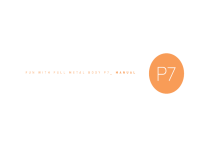
Lien public mis à jour
Le lien public vers votre chat a été mis à jour.